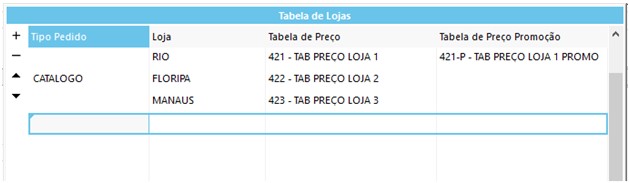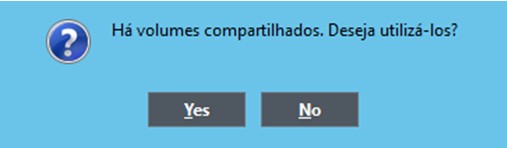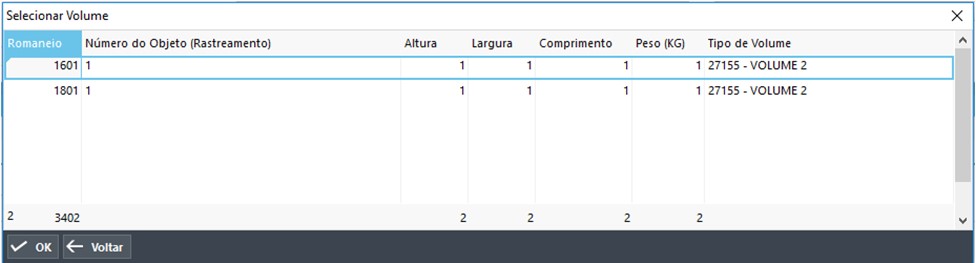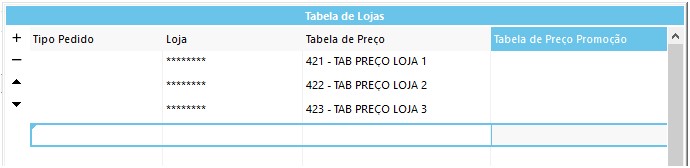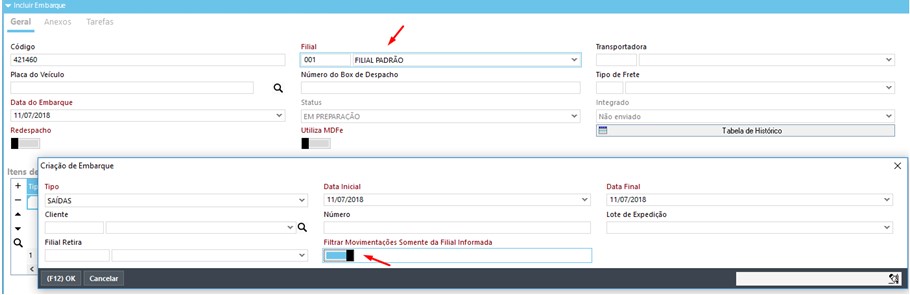- Releases
- Releases doc completo
- Acessos: 1520
BM-2125
Desenvolvimento
BM-2125 – Subtrai frete seguro e despesa do imposto
Versão
5
Release
58
Autor
Jaciara Silva
Processo: Vendas
Nome do Processo: Movimentações
Acesso
Vendas\Movimentações
Motivação
Em alguns casos, a empresa pode adquirir produtos tanto para revenda quanto para consumo próprio. Nestes casos, os valores de frete, seguro e despesas podem ser acrescidos na base de cálculo do ICMS ou não, dependendo da finalidade a qual se destinam.
Para atender esta necessidade fiscal, foram realizados ajustes nos cadastros de CFOP e Eventos de movimentações e também nas configurações gerais do sistema, para permitir que o usuário inclua ou não os valores acima na base de cálculo do imposto.
O usuário poderá configurar o sistema para executar este procedimento em três níveis diferentes:
- Configurações Gerais, a regra será aplicada para todos o sistema;
- Eventos, a regra será aplicada somente para os eventos que estiverem com o flag ligado;
- CFOP, a regra será aplicada somente para as CFOPs que estiverem com o flag ligado. E, neste caso, por se tratar de um modificador, ela irá sobrepor as configurações gerais do sistema e as configurações do evento de movimentação.
Atenção! Por padrão, o sistema sempre irá somar os valores de frete, seguro e despesas n base de cálculo do ICMS. Se for necessário subtrair estes valores da base, as parametrizações abaixo devem ser feitas, de acordo com as operações realizadas pela empresa.
Parâmetros
Em Utilitários/Administrador:
- Configurações Gerais/Controladoria/Fiscal, na guia Nota Fiscal, ligar o flag Subtrai Frete/Segura/Despesas de Impostos;
- Eventos, na guia Fiscal, ligar o flag Subtrai Frete/Segura/Despesas de Impostos.
Em Controladoria/Fiscal/Cadastros/CFOP, na guia Modificadores, ligar o flag na coluna Subtrai Frete/Segura/Despesas de Impostos.
Entradas
Vamos fazer uma movimentação de entrada somando os valores de frete, seguro e despesas na base de cálculo, para ver o comportamento do sistema.

Nesta movimentação, os valores foram somados na base de cálculo do ICMS.

Agora vamos configurar a CFOP, marcando o flag, para subtrair os valores e vamos manter as configurações gerais do sistema, que pedia para somar os valores. Lembrando que, na CFOP, o flag é um modificador e deve sobrepor o parâmetro geral.

Perceba que ao configurar a CFOP para não somar os valores, o sistema fez o cálculo do imposto apenas sobre o valor do produto.
Validações e Saídas
Ao marcar o flag nos parâmetros gerais, no evento ou na CFOP, o sistema não somará os valores de frete, seguro e despesa na base de cálculo do imposto.